Como desfocar rostos e texto no Photoshop

Há vários motivos pelos quais você pode querer desfocar uma parte de uma foto no Photoshop. Talvez você esteja compartilhando uma foto e queira anonimizar algumas pessoas, ou talvez queira mostrar o quão ruim é sua foto de passaporte sem revelar informações particulares. Seja qual for o motivo, veja como desfocar algo no Photoshop.
Abra a imagem que você deseja desfocar no Photoshop. Vou usar esta foto minha e de um amigo em uma montanha.
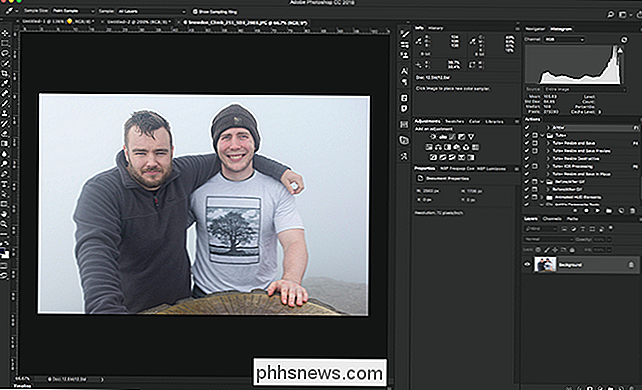
Selecione a Marquee Tool na barra de ferramentas ou com o atalho de teclado M.
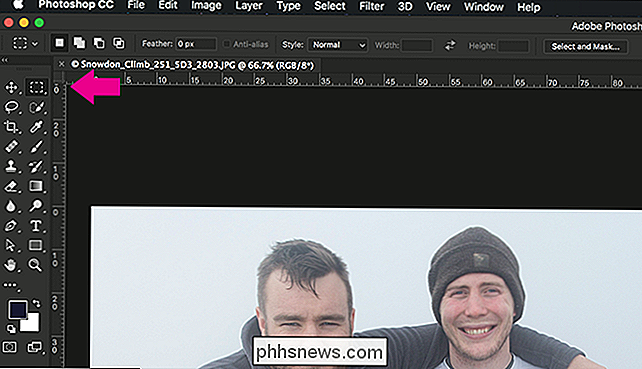
Desenhe uma seleção ao redor da área da imagem que você deseja desfocar. Neste caso, é a cara de meus amigos, mas também pode ser o seu número de passaporte, endereço ou qualquer outra coisa.

Vá em Filter> Blur> Gaussian Blur. O menu Gaussian Blur irá aparecer e você verá uma pré-visualização do efeito que ele tem na área de seleção

Disque o raio até ficar completamente borrado na área desejada.

Clique em OK e o efeito será aplicado. Agora você pode salvar sua nova imagem, muito anônima.

Objetos borrados são realmente úteis para o Photoshop. Você verá regularmente capturas de tela no How-To Geek, onde informações particulares foram anonimizadas dessa maneira. Se você quiser fazer uma seleção mais precisa, você sempre pode combinar essa técnica com outras que você conhece, como usar camadas e máscaras.

Como desabilitar a exibição encadeada no aplicativo de email do iOS 10
Os encadeamentos de e-mail permitem que você veja todos os e-mails enviados e recebidos com a mesma linha de assunto agrupada em uma conversa. A visualização encadeada está disponível no macOS há algum tempo e agora está disponível no aplicativo Mail no iOS 10. A visualização encadeada é útil para evitar a perda de e-mails antigos da mesma conversa.

Como habilitar a navegação privada em qualquer navegador da Web
A navegação privada existe desde uma forma ou outra desde 2005, mas levou algum tempo para cada navegador ficar por trás dela. Agora, não importa o navegador que você usa, você pode navegar na internet sem deixar para trás um rastro local de histórico, senhas, cookies e outras informações variadas. Navegação privada é útil para cobrir seus rastros (ou melhor, prevenir quaisquer faixas de serem feitas em primeiro lugar), entre outras coisas.



